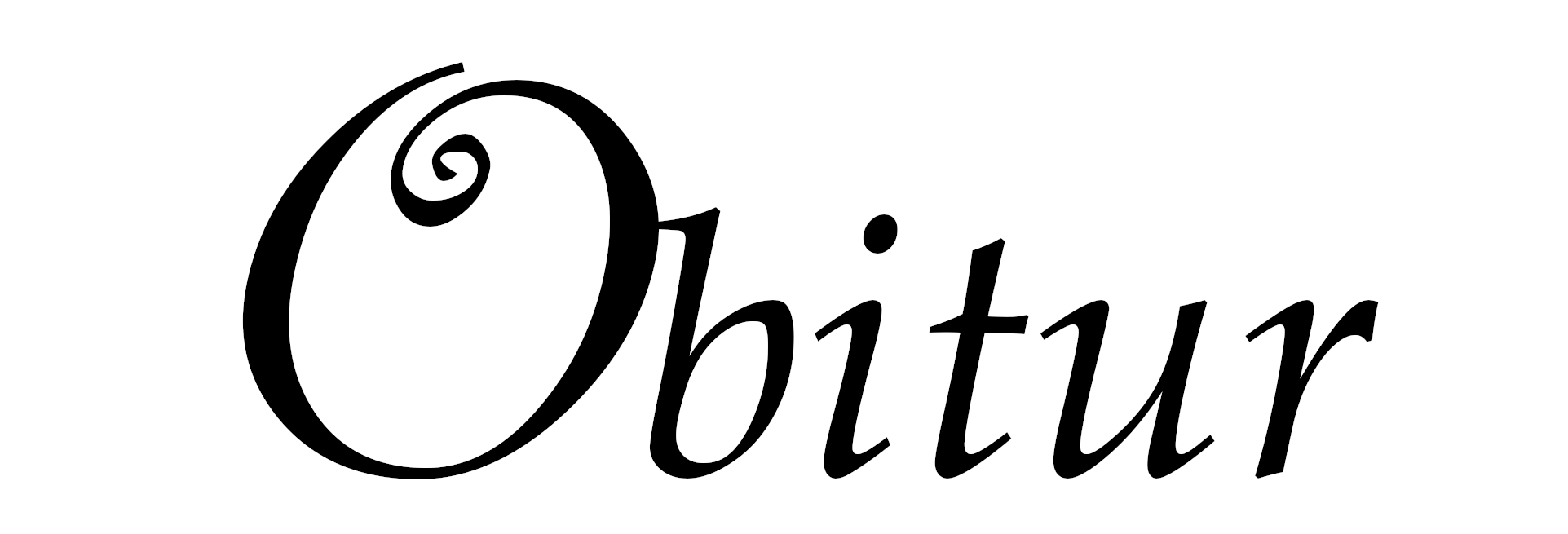Istnieje wiele ukrytych funkcji iPhone’a, o których większość ludzi nie wie. W tym poście omówimy niektóre z najfajniejszych. Jedną z naszych ulubionych funkcji jest możliwość szpiegowania iPhone i śledzenia iPhone’a, nawet jeśli jest wyłączony. Może to być bardzo pomocne, jeśli zgubisz telefon lub zostanie on skradziony. Kolejną świetną funkcją jest możliwość zmiany rozmiaru tekstu używanego w określonych aplikacjach. Może to być bardzo pomocne, jeśli masz problemy z wyświetlaniem małego tekstu na ekranie. Mamy nadzieję, że spodoba Ci się czytanie tego wpisu i poznawanie wszystkich tych ukrytych funkcji.
Śledź swojego iPhone’a, nawet jeśli jest wyłączony
Jeśli zgubisz iPhone’a lub zostanie on skradziony, możesz śledzić jego lokalizację, o ile jest włączony. Ale co, jeśli złodziej wyłączy twoje urządzenie? W systemie iOS 14.0 i nowszych dostępna jest nowa funkcja o nazwie Znajdź , która pomaga zlokalizować zgubione lub zaginione urządzenie, nawet gdy jest wyłączone. Gdy urządzenie zostanie ponownie włączone, usługa Lokalizator wyśle jego lokalizację do firmy Apple, dzięki czemu będzie można zobaczyć, gdzie znajduje się w aplikacji Lokalizator. Aby użyć tej funkcji, zaloguj się do iCloud za pomocą swojego Apple ID i włącz opcję Znajdź mój iPhone. Następnie włącz opcję Wyślij ostatnią lokalizację. Gdy poziom naładowania baterii jest niski, urządzenie automatycznie wysyła swoją bieżącą lokalizację tuż przed wyłączeniem zasilania. Możesz również ręcznie uruchomić tę funkcję, przechodząc do Ustawień > Prywatność > Usługi lokalizacji > Usługi systemowe i stukając opcję Wyślij ostatnią lokalizację.
Użyj aparatu iPhone’a, aby zeskanować tekst
Jeśli chcesz zeskanować dokument lub przechwycić tekst z książki, możesz użyć aparatu iPhone’a zamiast skanera. Wystarczy otworzyć aplikację Notatki i dotknąć ikony + w prawym górnym rogu ekranu. Następnie wybierz opcję Skanuj dokumenty z wyświetlonego menu. Na ekranie pojawi się wizjer. Trzymaj telefon iPhone stabilnie i umieść w nim dokument. Gdy wszystko będzie gotowe, stuknij przycisk migawki, aby zrobić zdjęcie. Tekst zostanie automatycznie rozpoznany i dodany do nowej notatki. Możesz także stuknąć opcję Edytuj w prawym górnym rogu ekranu, aby przyciąć lub obrócić zeskanowany dokument.
Tłumacz tekst z dowolnego miejsca na iPhonie
Jeśli chcesz przetłumaczyć tekst, możesz to teraz zrobić bezpośrednio z iPhone’a bez otwierania aplikacji. Wystarczy zaznaczyć tekst i stuknąć w Przetłumacz w wyświetlonym menu podręcznym. Zobaczysz tłumaczenie tekstu w preferowanym języku. Stuknij opcję Gotowe, aby odrzucić tłumaczenie. Możesz także stuknąć opcję Posłuchaj, aby usłyszeć wymowę przetłumaczonego tekstu. Ta funkcja jest dostępna w systemie iOS 14 i nowszych.
Więcej informacji o zdjęciach i alarmowe SOS
W systemie iOS 14 możesz teraz wyświetlać szczegółowe informacje o każdym ze swoich zdjęć. Wystarczy wybrać zdjęcie i dotknąć opcji Informacje w prawym górnym rogu ekranu. Zobaczysz dane EXIF, takie jak data i godzina zrobienia zdjęcia, użyty aparat i czas otwarcia migawki. Zobaczysz również mapę pokazującą, gdzie zdjęcie zostało zrobione, jeśli dostępne są dane lokalizacji GPS.
Czasami, gdy jesteś w jakiejkolwiek sytuacji awaryjnej, musisz szybko powiadomić każdego, kto powinien wiedzieć. Ale jak to zrobić, gdy nie masz czasu? Dzięki tej ukrytej funkcji iPhone’a 11 możesz skonfigurować przycisk zasilania, aby po szybkim naciśnięciu go 5 razy wysłał iPhone’a 11 w tryb alarmowy SOS i automatycznie powiadomił wszystkie kontakty alarmowe i wezwał służby ratunkowe.
Wyślij swoje dane iCloud do kogoś innego, jeśli umrzesz
Jeśli używasz iCloud do przechowywania ważnych danych, takich jak zdjęcia, dokumenty lub kontakty, możesz teraz określić, że te dane mają być wysyłane do innej osoby po Twojej śmierci. Ta funkcja nosi nazwę iCloud Przesyłanie i jest dostępna w systemie iOS 14.0 i nowszych. Aby go skonfigurować, przejdź do Ustawień > [Twoje imię i nazwisko] > iCloud i stuknij przełącznik Przesyłanie iCloud. Następnie wprowadź adres e-mail osoby, którą chcesz otrzymać swoje dane. Po śmierci Twoje dane iCloud zostaną przesłane na konto tej osoby. Będą wtedy mogli uzyskać do niego dostęp z własnego urządzenia. Ta funkcja to świetny sposób, aby upewnić się, że ważne dane nie zostaną utracone po śmierci. Jest to również dobry sposób na udostępnianie danych osobie, która nie jest użytkownikiem Apple. Więcej informacji na temat tej funkcji można znaleźć w naszym artykule na temat przesyłania iCloud.
Podsumowanie
Jak widać, istnieje wiele ukrytych funkcji iPhone’a, o których możesz nie wiedzieć. Funkcje te mogą przydać się w wielu sytuacjach i ułatwić Ci życie.